
「oculusquestでスチームのVRゲームを遊ぶ方法を教えて!」

こういった質問にお答えします。
最低限必要なものは、
SteamVRを動かすことができるゲーミングPC。
「まだ持っていないよ。」という人は、まず先にソチラを揃えてからです。
▼「VR Ready認定のPC」を探す
・ドスパラ ![]()
それでは、準備ができている方にさっそく紹介していきます。
結論から言うと、3つの方法があります。
①OculusLink
②VatualDesktop
③ALVR
現状、オススメできるのはコノ3つ。
この順番で解説していきます!
それでは、いってみましょう!
Ⅰ、OculusLink

有線接続で、SteamVRにアクセスする方法。
これが一番てっとり早く簡単です。
対応しているUSB3.0ケーブルを使ってPCに繋ぐだけ。
購入時の付属のケーブルは、未対応。
▼公式の推奨は、AnkerのPowerLine。
3mのを選びましょう。
お値段は、約1,200円くらい。
コレとゲーミングPCあれば、スタンバイ完了です。
■OculusLink設定手順
①公式サイトからOculus Rift S用ソフトウエアをダウンロード。
②起動して、ヘッドセットとPCを接続

画面に従って、手順進めていくだけです。
③Questを選択

設定は、たったコレだけ。
あとは、Questをかぶると、
画面の中「oculus link(bata)をONにする」と表示されています。
これを「有効にする」をクリック。
完了です!
OculusRiftのホーム画面へ飛び、PCVRを遊べます。
■SteamVRの起動方法

→メニュー画面
→「バーチャルデスクトップ」
→自分のPCにアクセス
→SteamVRを起動
つづいて、無線SteamVRの紹介をしていきます!
Ⅱ、VatualDesktop
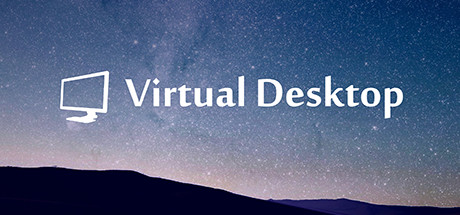
無線接続で、SteamVRにアクセスする方法です。
1からだと、少々手順が必要となります。
手順通りに行えば難しくありません。
それでは、いってみましょう!
■必要なモノ
①「Virtual Desktop」アプリ
②11ac 5GHz規格の無線環境
無線で接続するため、ハイパワーな通信環境が必要です。
▼オススメはコレ。ぼくもコレ。
■VatualDesktop手順
①公式サイトにより「Virtual Desktop Streamer」のインストール
②Questストアにて「Virtual Desktop」の購入
お値段1,990円。
Steamでも、Riftストアでもなく、Questストアで購入です。
お間違いのないように。
③SideQuestのインストール
▼インストール手順は、こちらで徹底解説。
標準「VirtualDesktop」には、SteamVRを遊べる機能が排除されています。
SideQuestを通して、その機能を追加させるため必要です。
④SideQuestで「Virtual Desktop」のインストール
OculusQuestとSideQuestを繋ぐ。
ページ内「VirtualDesktop」のINSTALL LATESTをクリック。
これにて設定は完了!
■SteamVR起動方法

①PC側で「Virtual Desktop Streamer」を起動。
②Questを被って「Virtual Desktop 」アプリ起動
③PCと接続
④メニュー内の「Launch SteamVR」をクリック
▼常時 「Virtual Desktop Streamer」起動しておく
「Virtual Desktop Streamer」アイコン
→右クリック
→setting
→start with Windowsにチェック
次回はアプリ立ち上げなくとも、Quest被れば直ぐにアクセスされるので便利。
Ⅲ、ALVR

無線接続で、SteamVRにアクセスする方法です。
こちらは、無料で使えます。
ワイヤレス接続なので、快適なWi-fi環境が必要です。
■ALVR手順
①ALVRダウンロード
ダウンロード配布サイトへ。
ダウンロードページに飛びましたら、

赤丸の2つをダウンロードしておいて下さい。
ファイルとapkです。
②SideQuestのインストール
▼SideQuestのインストール方法はコチラから
apkファイルを導入するためSideQuestが必要です。
SideQuestのダウンロードをお願いします。
③apkをインストール

さきほど、落としたapkファイル。

SideQuestを開き、右上の赤丸で囲まれたタスク画面を開きます。
apkのファイルを赤丸部分までドラッグ&ドロップ。
これで、導入完了!
■「ALVR」起動
①OculusQuestで「ALVR」起動

ライブラリの「提供元不明のアプリ」の中に、「ALVR」があります。
初期設定を行うので、起動をお願いします。
②PC側で、「ALVR」アプリを起動

③ドライバーをインストール

→ about
→ Install driver
③Severタブをクリック
Finding Headsetと表示されたのち、自分のOculusQuestが表示されます。
「Conect」を押して、接続。
④Start Severをクリック
「start Sever」を押すと、Questと接続されます。
Quest被って、トリガーボタンを押せばSteamVRの開始です!
■設定(カスタマイズ)

上記タブで、「ALVR」の設定ができます。
初期設定で不満がある場合は、自分のPCと相談してイジってください。
「Bitrate」や「Resolution」は上げれば、上げるほどPCに負荷がかかるので注意です。
以上、
オキュラスクエストでsteamのVRゲームを遊ぶ方法3つでした。
SteamVRが使えるようになれば、
「Half-life」の最新作、
「VR彼女」、
Questストアでは遊べないようなVRゲームが遊べるようになります。
一気に可能性が広がります!
最強のVR環境を目指しガンバッて導入しましょう。
■まとめ&おすすめ
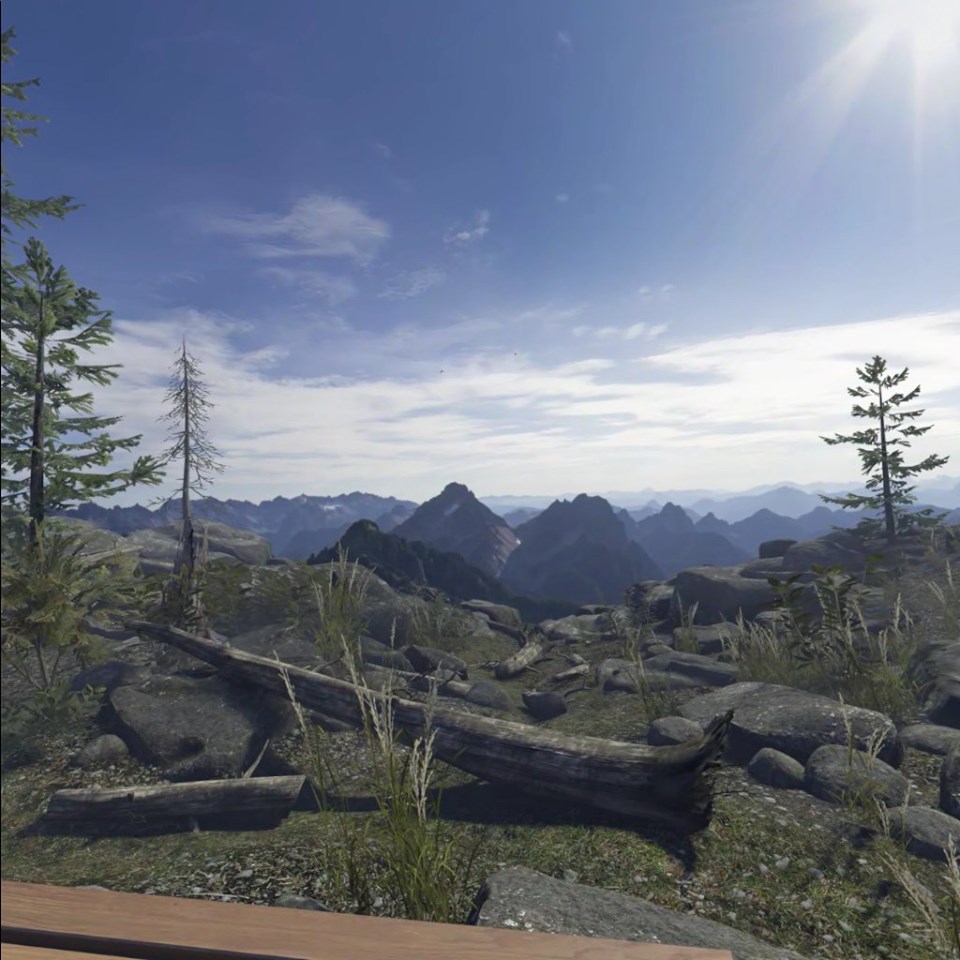
個人的には、「VirtualDesktop」が好きです。
使いやすさで言うと、群を抜いてます。
SteamVRも遊べて、パソコン操作もできる。
それも、すごくスムーズ。
コントローラーの左メニューボタンを「ポチっ」と押すだけで、
簡単にPCとVRの間を『行き来』できます。
VRで遊ぶ、映画を見る、ネットサーフィンがボタンひとつ。
むちゃくちゃ便利です。
1,990円で、バーチャル空間の中に自分のパソコンを持つことができる。
新たにパソコンを導入したら、一体いくらかかるのでしょう。
絶対に導入したいアプリです。
そして、ワイヤレスでSteamVRが遊べる。
ということで、ボクは断然「VirtualDesktop」をオススメします。
それでもお金かけたくない→「ALVR」
無線VRがカクつく→「OculusLink」
などなど、自分に合った環境の方法を取り入れましょう!
それでは('ω')ノ
■このブログでよく読まれている記事↓↓
▼【裏技】無料で有料のフルアダルト動画を丸々見る方法
▼【DMM VR】コスパよくFANZA動画を見まくる方法

